Ma xasuusataa markii ugu dambaysay ee aad seexatay, oo nidaamkaagu uu shidmay habeen dhaxa? Waxaan hubaa in qof walba uu dembi ku leeyahay arrintan. Laakiin, haddii ay si joogto ah u dhacdo, markaa caafimaadka iyo waxqabadka batteriga ee nidaamkaaga ayaa hoos u dhigaya maalinba maalinta ka dambaysa. Dhawaan, arrimaha waxtarka leh ayaa saameyn doona. Walwal ma leh, Windows 10 saacada hurdada ayaa kaa caawin kara inaad ka takhalusto dhibaatadan. Waxaan kuu keenaynaa hage qumman oo kaa caawin doona inaad karti u yeelato Windows 10 saacadda hurdada.

Nuxurka[ qari ]
- Sida loo dejiyo saacadda xidhitaanka gudaha Windows 10
- Habka 1: Isticmaal Command Prompt si aad u abuurto Windows 10 saacad hurdo
- Habka 2: Isticmaal Windows Powershell si aad u abuurto Windows 10 Saacadaha hurdada
- Habka 3: Samee Windows 10 Jidka-gaaban ee Saacadaha hurdada
- Sida loo damiyo Windows 10 Hurdada saacada-goobta gaaban
- Sida Loo Sameeyo Jidka Gaaban ee Keyboard-ka ee Taliska Hurdada
- Sida loo jadwaleeyo xidhidhiyaha Adeegsiga Jadwalka Hawsha
- Isticmaal Software-ka Kooxda Saddexaad
Sida loo dejiyo saacadda xidhitaanka gudaha Windows 10
Habka 1: Isticmaal Command Prompt si aad u abuurto Windows 10 saacad hurdo
Waxaad waqti ku siin kartaa nidaamkaaga inuu xidho wakhti gaar ah ka dib adoo dejinaya saacada xidhida Windows 10 kombiyuutarkaaga. Habka ugu fudud ee lagu samayn karo waa adigoo isticmaalaya Command Prompt. Amarka hurdada ee Windows 10 ayaa kaa caawin doona inaad abuurto Windows 10 saacad hurdo. Waa kan sida loo sameeyo:
1. Nooca cmd gudaha Daaqadaha raadinta bar sida lagu sawiray.

2. Ku qor amarka soo socda daaqada Command Prompt, sida hoos ku cad, oo ku dhufo Gelida:
Xiritaanka -s -t 7200

3. Halkan, -s waxay tilmaamaysaa in amarkani yahay Bakhtii kombayutarka, iyo parameterka -t 7200 waxay tilmaamaysaa dib u dhigista 7200 seconds . Tani waxay tusinaysaa in haddii nidaamkaagu aanu shaqayn 2 saacadood, uu si toos ah u xidhmi doono.
4. Ogeysiis digniin ah ayaa la soo dayici doonaa oo ciwaankiisu yahay ‘ Waxaad qarka u saaran tahay in lagaa saaro Daaqadaha ayaa ku xidhmi doona (qiimaha) daqiiqado gudahood, ' oo ay la socoto taariikhda iyo wakhtiga habka xidhitaanka.

Habka 2: Isticmaal Windows Powershell si aad u abuurto Windows 10 Saacadaha hurdada
Waxaad ku gudan kartaa isla hawl isku mid ah gudaha PowerShell si aad u damiso kombayutarkaga mudo cayiman kadib.
1. Bilawga Windows Powershell adiga oo ka dhex raadiya sanduuqa raadinta Windows.

2. Nooca xirid –s –t qiimaha si loo gaaro natiijo la mid ah.
3. Sida aan kor ku sharaxnay, ku beddel qiimaha oo leh tirada gaarka ah ee ilbiriqsi ka dib kombayutarkaagu waa inuu xiraa.
Sidoo kale Akhri: Hagaaji Kombuyuutarku ma tagi doono Habka hurdada Windows 10
Habka 3: Samee Windows 10 Jidka-gaaban ee Saacadaha hurdada
Haddii aad rabto inaad abuurto Windows 10 saacad hurdo la'aan adigoon isticmaalin Command Prompt ama Windows Powershell, waxaad samayn kartaa qaab gaaban oo desktop-ka ah kaasoo furaya saacada hurdada ee nidaamkaaga. Markaad laba-gujiso jidkan gaaban, Windows 10 Amarka hurdada si toos ah ayaa loo hawlgelin doonaa. Waa kan sida loo sameeyo gaab-yarahan kombayutarkaga Windows:
mid. Midig ku dhufo meesha bannaan ee shaashadda guriga.
2. Guji Cusub oo dooro Gaaban sida hoos ku sawiran.

3. Hadda, koobi-ku dheji amarka la bixiyay ee ku jira Ku qor goobta shayga beerta.
Xiritaanka -s -t 7200

4. Haddii aad rabto in aad damiso nidaamkaaga oo aad xidho barnaamij kasta oo furan, adeegso amarkan soo socda:
xidhidh.exe -s -t 00 –f
5. Ama, haddii aad rabto inaad abuurto jid gaaban oo hurdo, adeegso amarkan soo socda:
rundll32.exe powrprof.dll, SetSuspendState 0,1,0
6. Hadda, ku qor magac Ku qor magaca gaaban beerta.
7. Guji dhame si loo abuuro jidka gaaban.

8. Hadda, ee jid gaaban waxaa lagu soo bandhigi doonaa desktop-ka sida soo socota.
Fiiro gaar ah: Tallaabooyinka 9 ilaa 14 waa ikhtiyaari. Haddii aad rabto inaad bedesho astaanta bandhigga, waad raaci kartaa iyaga.

9. Midig ku dhufo jidka gaaban ee aad hadda abuurtay.
10. Marka xigta, dhagsii Guryaha una beddelo Gaaban tab.
11. Halkan, ku dhufo Beddel astaanta… sida la iftiimiyay.

12. Waxaa laga yaabaa inaad hesho degdeg sida hoos lagu sawiray. Guji OK oo sii wad.

13. Dooro icon liiska oo guji OK .

14. Guji Codso ku xiga OK .
Astaantaada saacada xidhida ayaa lagu cusboonaysiin doonaa shaashadda, sida hoos ku sawiran.

 Sida loo damiyo Windows 10 Hurdada saacada-goobta gaaban
Sida loo damiyo Windows 10 Hurdada saacada-goobta gaaban
Waxaa laga yaabaa inaadan u baahnayn Windows 10 saacad hurdo. Xaaladdan oo kale, waa in aad damisaa hab-gaabeedka miiska wakhtiga hurdada ee nidaamkaaga. Tan waxaa la fulin karaa markaad abuurto jid-gaab cusub oo leh amar cusub. Markaad laba jeer gujiso habkan gaaban, Windows 10 wakhtiga hurdada ee wakhtiga gaaban ee miiska si toos ah ayaa loo curyaami doonaa. Waa kan sida loo sameeyo:
1. Midig ku dhufo miiska oo samee jid-gaab cusub adiga oo u socda Cusub > Gaaban sidaad horeba u samaysay.
2. Hadda, u beddel Gaaban tab oo ku dheji amarka la siiyay gudaha Ku qor goobta shayga beerta.
xirid -a
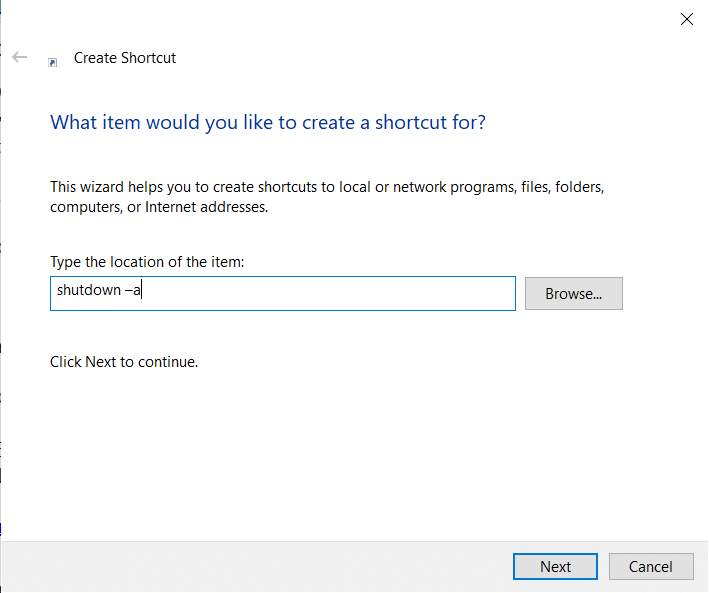
3. Hadda, ku qor magac Ku qor magaca gaaban beerta.
4. Ugu dambeyntii, guji dhame si loo abuuro jidka gaaban.
Waxaad sidoo kale bedeli kartaa astaanta (Tallaabooyin 8-14) si aad u damiso saacada hurdada ee gaaban oo dhig meel u dhow tii hore loo abuuray ee u sahlaysa saacada hurdada si aad si fudud ugu gasho.
Sidoo kale Akhri: 7 Siyaabo Oo Aad Si Dhakhso Ah U Dami Karto Shaashada Daaqadaha
Sida Loo Sameeyo Jidka Gaaban ee Keyboard-ka ee Taliska Hurdada
Haddii aad rabto inaad abuurto waddo gaaban oo kiiboodhka amarka saacadda hurdada, raac tillaabooyinka hoos ku xusan:
1. Midig ku dhufo saacad hurdo jid gaaban oo u gudub Guryaha .
2. Hadda, u beddel Gaaban tab oo u qoondee isku darka muhiimka ah (sida Ctrl + Shift += ) gudaha Furaha gaaban beerta.
Fiiro gaar ah: Hubi inaadan isticmaalin wax isku darka muhiimka ah ee hore loo qoondeeyay.
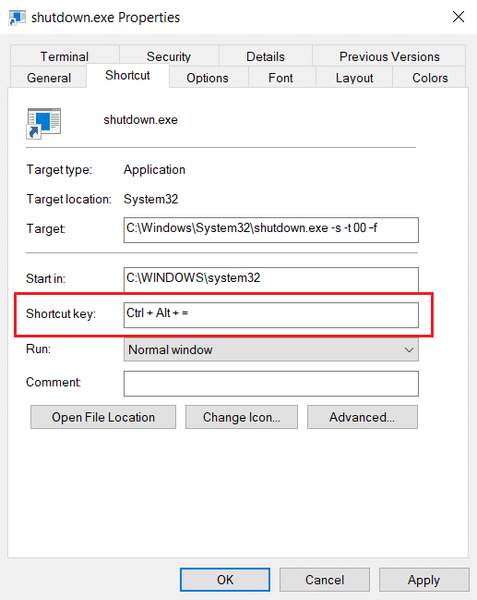
3. Ugu dambeyntii, dhagsii Codso > OK si loo badbaadiyo isbedelada.
Hadda, dariiqa gaaban ee kiiboodhka Windows-ka ee amarka saacadeeyaha hurdada waa la damiyay. Haddii ay dhacdo inaad go'aansato inaadan isticmaalin jidka gaaban, si fudud tirtirto faylka gaaban.
Sida loo jadwaleeyo xidhidhiyaha Adeegsiga Jadwalka Hawsha
Waad isticmaali kartaa Jadwalka Hawsha si otomaatig ah loo xiro nidaamkaaga. Fuli tilmaamaha la siiyey si aad sidaas oo kale samayso:
1. Si loo bilaabo Orod sanduuqa wada hadalka, riix Furaha daaqadaha + R furayaasha wada.
2. Kadib markaad geliso amarkan: taskschd.msc, dhagsii OK badhanka, sida muuqata.
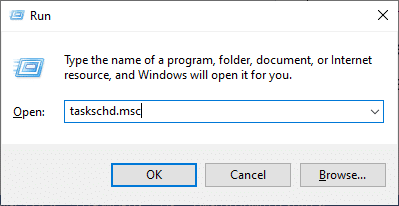
3. Hadda, ee Jadwalka Hawsha daaqada ayaa ka furmi doonta shaashadda. Guji Abuur Hawsha Aasaasiga ah... sida hoos lagu muujiyey.
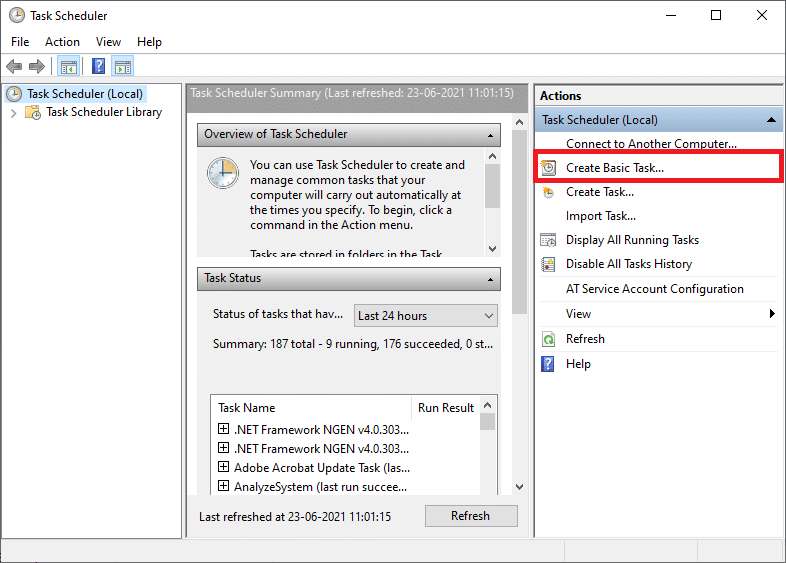
4. Hadda, ku qor Magaca iyo Sharaxaada doorashadaada; dabadeed, dhagsii Xiga.
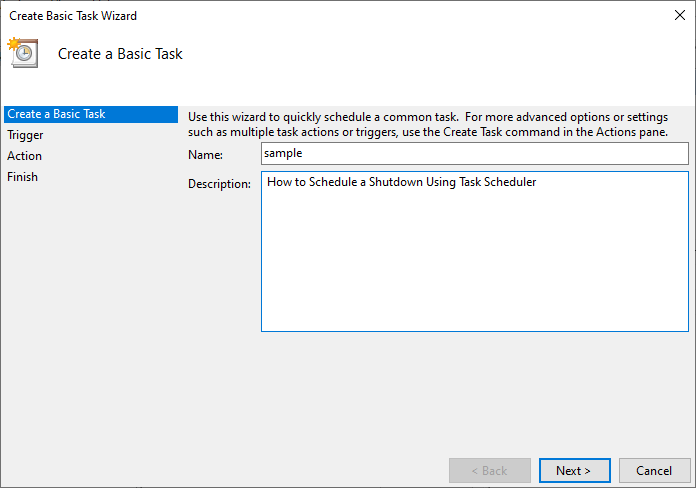
Fiiro gaar ah: Waxaad isticmaali kartaa Samee saaxir Hawsha Aasaasiga ah si aad si dhakhso leh u jadwaleyso hawl guud.
Si aad u hesho doorashooyin horumarsan sida hawlo badan oo hawlo ama kiciyayaal, isticmaal amarka Abuur Hawsha ee shayga Ficilada.
5. Marka xigta, dooro goorta ay shaqadu bilaabanayso adiga oo dooranaya mid ka mid ah kuwan soo socda:
- Maalin walba
- Todobaadle
- Bishii
- Hal mar
- Marka kombuyuutarku bilaabo
- Marka aan galo
- Marka dhacdo gaar ah la galo.
6. Kadib markaad doorato, dhagsii Xiga .
7. Daaqada soo socota ayaa ku weydiin doonta inaad dejiso Taariikhda billowga iyo waqti.
8. Buuxi Soo noqnoqda mid kasta garoonka oo guji Xiga sida hoos ku sawiran.
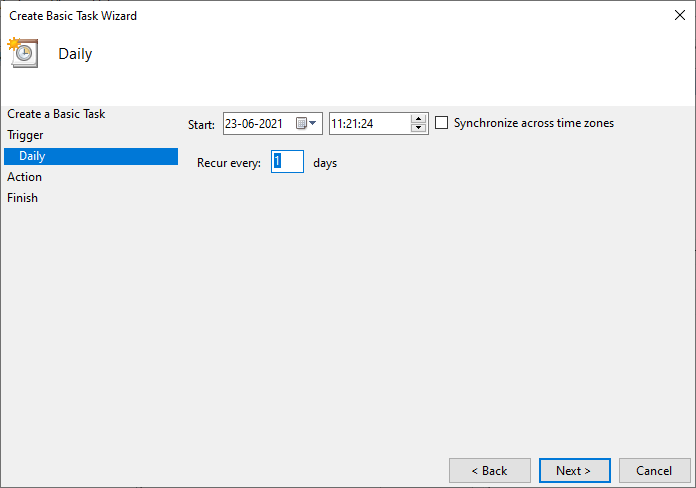
9. Hadda dooro Bilow barnaamij shaashadda Action. Guji Xiga.
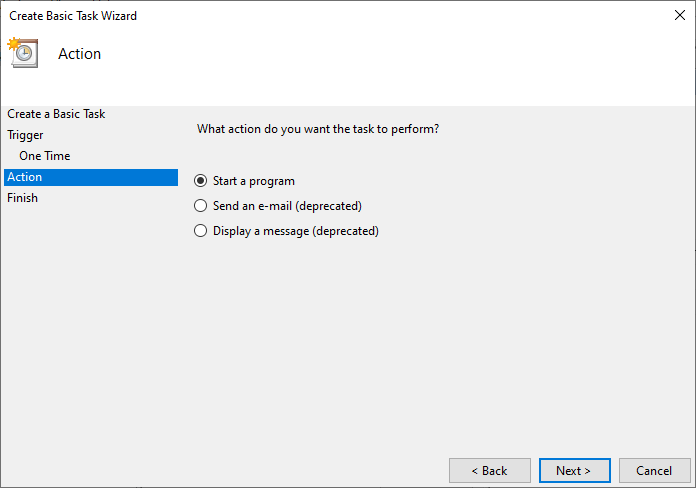
10. Hoosta Barnaamij/qoraal , nooc kasta C:WindowsSystem32shutdown.exe ama baadh shutdown.exe hoos tusaha sare.
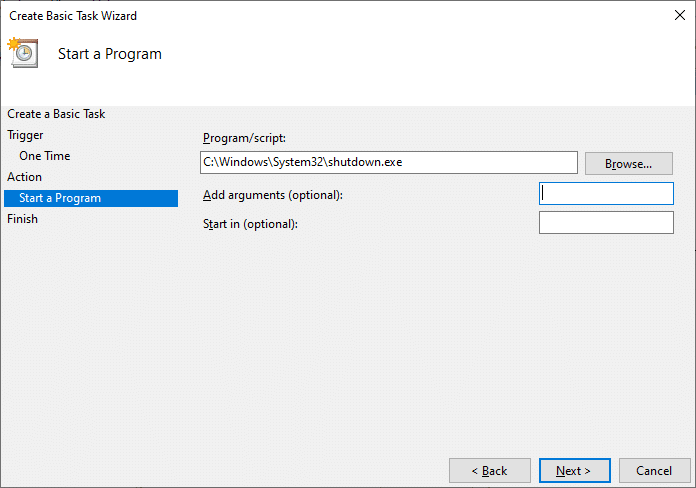
11. Isla daaqada, hoostiisa Ku dar doodaha (ikhtiyaar), ku qor sidan soo socota:
/s /f /t 0
12. Guji Xiga.
Fiiro gaar ah: Haddii aad rabto inaad damiso kombiyuutarka, dheh 1 daqiiqo ka dib, ka dibna ku qor 60 booska 0; Tani waa tillaabo ikhtiyaari ah maadaama aad horey u dooratay taariikhda iyo waqtiga aad barnaamijka bilaabayso, si aad uga tagto sida uu yahay.
13. Dib u eeg dhammaan isbeddellada aad samaysay ilaa hadda, markaas calaamadee Fur Properties dialog ee hawshan markaan gujiyo dhame. Kadibna, dhagsii dhame
14. Hoosta Guud ahaan tab, sax sanduuqa cinwaankiisu yahay Orod oo leh mudnaanta ugu sareysa .
15. U gudub meesha Xaaladaha tab iyo ha dooran ' Bilow hawsha kaliya haddii kumbiyuutarku ku jiro awoodda AC ee hoos timaada qaybta Korontada. '
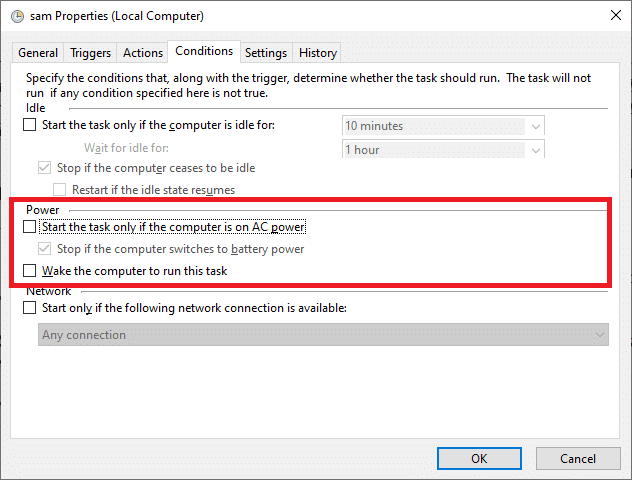
16. Sidoo kale, u beddel Dejinta tab iyo hubi doorashada cinwaankeedu yahay ' U socodsii hawsha sida ugu dhakhsaha badan ka dib marka la seego bilawga jadwalka '
Halkan, kombayutarkaagu wuu xidhmi doonaa taariikhda iyo wakhtiga aad dooratay.
Isticmaal Software-ka Qaybta Saddexaad
Haddii aadan rabin inaad isticmaasho mid ka mid ah hababka kor lagu soo sheegay oo aad door bidayso inaad u isticmaasho codsi qolo saddexaad oo shaqaynaysa, sii wad akhrinta si aad wax badan u ogaato.
1. Saacadaha hurdada Ultimate
Isticmaalayaashu waxay ka faa'iidaysan karaan shaqo badan oo ay bixiso codsiga bilaashka ah, Wakhtiga hurdada Ultimate . Saacadaha hurdada oo kala duwan ayaa laga heli karaa halkan, mid walbana wuxuu leeyahay astaamo u gaar ah. Faa'iidooyinka ay leedahay waxaa ka mid ah:
- Waxaad hagaajin kartaa taariikhda iyo wakhtiga mustaqbalka si aad u damiso nidaamka markaa.
- Haddii CPU-gu uu gaarey heer cayiman ee sifooyinka waxqabadka, markaas nidaamku wuxuu si toos ah uga bixi doonaa xisaabaadka.
- Waxa kale oo aad awood u siin kartaa in barnaamijku furmo ka dib wakhti go'an ka dib.
Appkan waxa uu taageeraa noocyo kala duwan oo u dhexeeya Windows XP ilaa Windows 10. Astaamaha SleepTimer Ultimate waxay ku xidhnaan doonaan nooca Windows ee aad isticmaasho.
2. Nabadgelyo
Interface-ka Isticmaalaha ee nabad gelyo waa mid aad u fudud oo sahlan in la isticmaalo. Waa bilaash in la soo dejiyo, oo waxaad ku raaxaysan kartaa sifooyinka soo socda:
- Waxaad ku wadi kartaa barnaamij waqti-geeye.
- Waxaad dejin kartaa barnaamij ama codsi lagu soo dejisan karo taariikh iyo waqti gaar ah.
- Waxaad u bedeli kartaa kormeeraha gobolka OFF
- Waxaad ku raaxaysan kartaa habka xidhitaanka waqtiga oo ay la socdaan hawlaha logoff user.
lagu taliyay:
- Hagaaji Shaashadda Hurdadu marka uu Kombiyuutarku shido
- 7 siyaabood oo lagu hagaajin karo Windows 10 Slow Shutdown
- Sida loo hagaajiyo stuttering maqalka gudaha Windows 10
- Hagaaji Windows 10 Apps Aan Shaqeyn
Waxaan rajeyneynaa in hagahan uu ahaa mid waxtar leh oo aad awooday ku samee Windows 10 saacada hurdada ee PC-gaaga . Noo sheeg habka ama app ka kuugu shaqeeyay sida ugu fiican. Haddii aad hayso wax su'aalo ah / faallooyin ah oo ku saabsan maqaalkan, markaa waxaad xor u tahay inaad ku riddo qaybta faallooyinka.
 Pete Mitchell
Pete Mitchell Pete waa qoraa shaqaale sare ah oo ka tirsan Cyber S. Pete wuxuu jecel yahay wax kasta oo tignoolajiyada ah sidoo kale waa DIYer qalbiga ku haya. Waxa uu leeyahay waayo-aragnimo toban sano ah oo ku qorida sida loo sameeyo, sifooyinka, iyo hagaha tignoolajiyada ee internetka.
